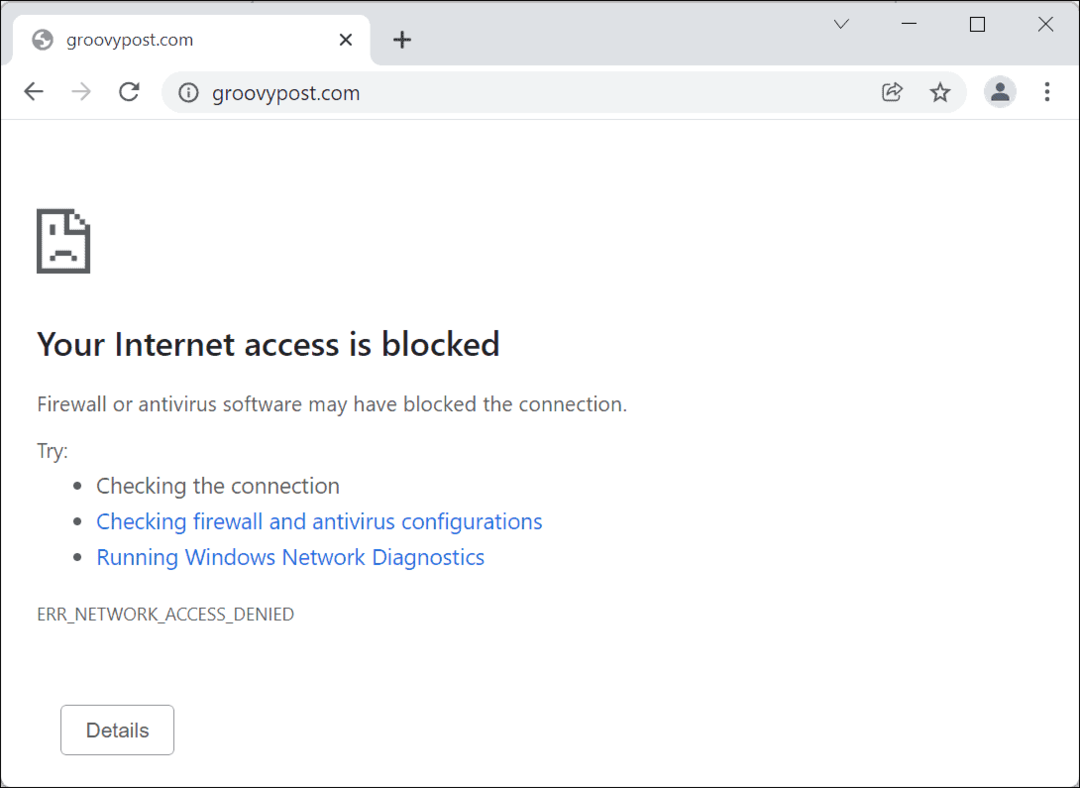Correction de Windows 7: Activer le mode de mise en veille prolongée
Microsoft Vindovs 7 / / March 19, 2020
Dernière mise à jour le

Si vous souhaitez enregistrer où vous êtes dans Windows, Hibernate vous permet de le faire et d'économiser de l'énergie. Voici comment le sortir de sa cachette sur un ordinateur de bureau.
Windows 7 n'a pas d'option de mise en veille prolongée prête à l'emploi, comme vous l'avez peut-être remarqué. Cependant, vous pouvez le sortir de sa cachette et en faire une option lorsque vous éteignez votre PC. Il faut encore quelques étapes par rapport à activation du mode de mise en veille prolongée dans Windows 8, Mais cela peut être fait. Voici comment.
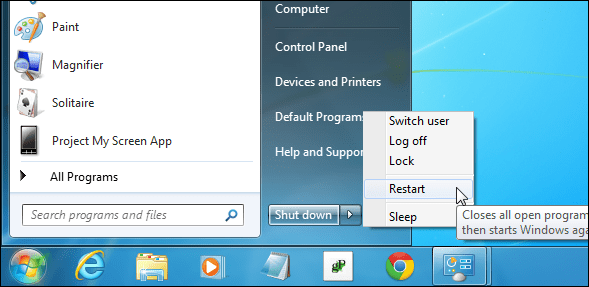
Note de l'éditeur: Étant donné qu’environ la moitié des utilisateurs d’ordinateurs dans le monde Windows 7 et que nous n'avons pas mis à niveau vers Windows 8.1, nous avons décidé de commencer à revoir Windows 7 dans cette nouvelle série d'articles sur Fixer Windows 7. Nous couvrirons certains des plus gros désagréments de Windows 7 et comment les corriger. De plus, si nous avons des astuces ou des solutions utiles auxquelles nous n'avons jamais réussi, nous les trouverons également. Cette semaine, découvrez comment découvrir l'option Hibernate cachée.
Mise à jour: Si vous avez sauté Windows 8 et mis à niveau directement vers Windows 10, tu t'es sauvé beaucoup de problèmes, donc bon pour toi! Les mêmes options d'alimentation existent également. Assurez-vous de consulter notre article sur la façon de activer Hibernate sur Windows 10 et notre guide sur la façon arrêt, redémarrage, mise en veille prolongée ou mise en veille de Windows 10.
Activer la mise en veille prolongée dans Windows 7
Cliquez d'abord sur Démarrer et Type:options d'alimentation dans la zone de recherche et appuyez sur Entrée. Ensuite, dans le volet droit, sélectionnez Changer lorsque l'ordinateur est en veille puis cliquez sur Modifier les paramètres d'alimentation avancés.
Dans la fenêtre Options d'alimentation, développez Autoriser la veille hybride et basculez-la sur De et cliquez sur OK.
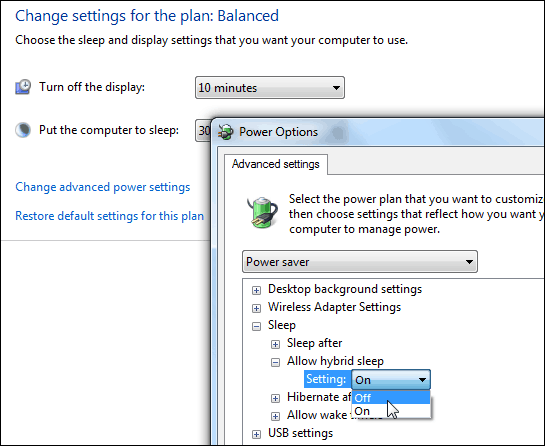
Maintenant, vous aurez votre option Hibernate répertoriée sur le bouton d'alimentation.
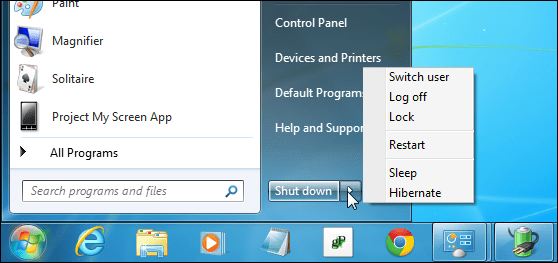
Après avoir activé Hibernate, il apparaîtra également dans d'autres emplacements, par exemple lorsque vous utilisez le raccourci clavier Alt + F4 pour obtenir les options d'arrêt de Windows.
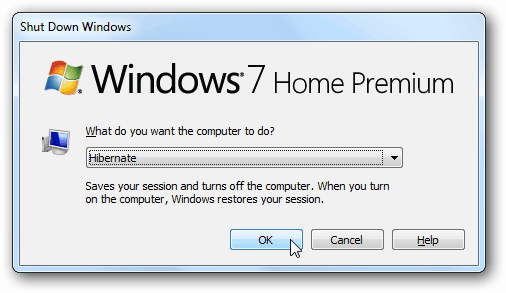
Cela ajoute la fonction de mise en veille prolongée et ne remplace rien, vous aurez donc toujours les options Redémarrer, Fermer la session et Veille. Si vous êtes curieux de savoir la différence entre sommeil et veille prolongée, consultez notre article: Comprendre les PC et les appareils: veille contre veille prolongée.